Índice da página
Críticas e Prêmios
Leonardo atualizou em 08/07/2025 para Transferência entre PCs | Mais Artigos
A migração de dados é uma parte essencial da experiência de computação moderna com a qual os usuários precisam lidar diariamente. No entanto, compartilhar arquivos grandes pode ser desafiador porque os métodos padrão geralmente impõem limites de tamanho rígidos. O desafio surge ao tentar enviar arquivos com mais de 2 GB para um destinatário. Felizmente, há várias ferramentas e serviços disponíveis que permitem que os usuários enviem dados extensos.
Este artigo da EaseUS explorará 7 maneiras eficazes de enviar arquivos grandes, de soluções de armazenamento em nuvem a plataformas de transferência especializadas. No final, você estará equipado com o conhecimento para escolher a melhor solução para mover grandes quantidades de dados sem complicações.
Como enviar arquivos com mais de 2 GB | Guia passo a passo
Conforme mencionado, há muitas maneiras de mover grandes blocos de dados entre plataformas. Cada método oferece uma abordagem direta, permitindo que você selecione a que melhor se adapta às suas necessidades. Abaixo estão descritas as 7 principais maneiras de enviar arquivos com mais de 2 GB , juntamente com seus guias detalhados e limitações.
Método 1. Use EaseUS Todo PCTrans
Para transferir arquivos grandes entre plataformas, um software de transferência especializado é normalmente a opção mais confiável. O EaseUS Todo PCTrans é uma solução de migração de dados de alto desempenho que pode transferir segmentos de dados de 50 GB de forma eficiente. Este programa é uma ferramenta conveniente para mover arquivos grandes entre computadores. Você pode até mover aplicativos, configurações e contas de usuário, tornando-o uma solução abrangente para migração de dados.
1
Este software garante que seus dados permaneçam seguros e intactos durante a transferência sem se preocupar com corrupção de arquivos ou falhas de transferência. Ele oferece muitos recursos que o tornam uma escolha de destaque, incluindo limpeza de dados inúteis e reparo de aplicativos. Este aplicativo também suporta vários formatos de arquivo, oferece transferências de alta velocidade e não requer configurações complicadas. Todos esses recursos o tornam a melhor ferramenta que vai além de sua capacidade de enviar arquivos com mais de 2 GB .
✨Vantagens de usar o EaseUS Todo PCTrans
- Projetada com a simplicidade em mente, a ferramenta torna a transferência de arquivos descomplicada, mesmo para aqueles com conhecimento técnico limitado.
- Sua interface intuitiva e centrada no usuário permite que os usuários naveguem e iniciem transferências de arquivos rapidamente, sem a necessidade de configurações complicadas.
- Capaz de lidar com arquivos de até 50 GB, este software robusto ignora facilmente as limitações de tamanho encontradas em métodos de transferência tradicionais.
- Esta ferramenta garante transferências rápidas de arquivos, economizando tempo ao lidar com grandes quantidades de dados.
- Garantindo a integridade dos seus arquivos, o software garante que todos os dados sejam transferidos sem qualquer perda ou corrupção.
🚩Manual detalhado para transferir arquivos grandes com mais de 2 GB via EaseUS Todo PCTrans
Utilize as instruções detalhadas fornecidas abaixo para mover seus dados entre plataformas com a ajuda deste programa robusto:
1
Este software de transferência de arquivos para Windows 10/11 pode transferir arquivos grandes de mais de 10 GB , 20 GB, 50 GB, 100 GB e mais. Não há limite para o tamanho do arquivo.
1
Método 2. Use Smash
É uma ferramenta versátil de transferência de arquivos que permite aos usuários enviar arquivos grandes sem esforço, até mesmo excedendo os limites de tamanho típicos impostos por outras plataformas. O Smash lida com a tarefa de enviar arquivos com mais de 2 GB sem esforço, mesmo sem uma conta. Ele oferece transferências rápidas, criptografia para segurança de dados e datas de expiração de arquivos, tornando-o uma escolha popular. Abaixo estão mencionados os passos que você precisa seguir para utilizar este serviço:
Etapa 1. No site do Smash, clique no botão "Large" no meio da tela para importar seus arquivos de destino e deixá-los prontos para transferência. Em seguida, você precisa indicar seu método preferido de entrega de arquivo entre e-mail ou um link.
Passo 2. Após decidir, preencha as informações necessárias de acordo com sua escolha e clique no botão "Enviar" ou "Obter um Link". Você também pode selecionar opções como senha, dias de expiração e baixar faixa clicando no ícone de engrenagem.
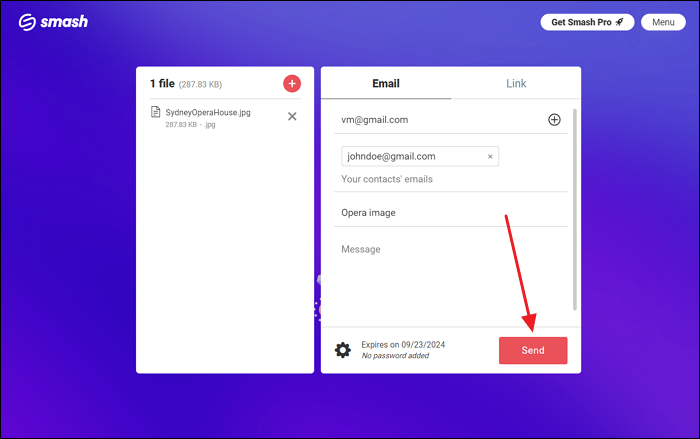
Limitações
- A velocidade de transferência de dados é mais lenta na versão gratuita do que na versão paga.
- Os arquivos só estão disponíveis para download por tempo limitado.
- Nenhum aplicativo de desktop para acesso offline.
Método 3. WeTransfer
Fornecendo uma maneira direta de enviar arquivos com mais de 2 GB , o WeTransfer é um serviço online popular conhecido por sua simplicidade e facilidade de uso. É uma excelente escolha para compartilhar rapidamente documentos, fotos ou vídeos grandes sem configurações complexas. Este serviço também fornece uma maneira segura de enviar arquivos com criptografia de ponta a ponta para garantir que seus dados permaneçam privados. Você pode seguir estas instruções para mover dados via WeTransfer rapidamente:
Etapa 1. Ao visitar o site oficial deste serviço de transferência de arquivos por meio de um navegador, utilize a opção "Adicionar arquivos" no lado esquerdo da tela para importar seus arquivos. Agora, clique nos "Três pontos verticais" na janela de transferência para escolher entre as opções "Enviar e-mail" ou "Criar link".
Passo 2. Agora, insira os detalhes necessários nos campos fornecidos e clique em "Transferir" ou "Obter um Link", dependendo da escolha que você fez anteriormente. Ao acessar a versão pro, você pode configurar expiração personalizada, senha, preço, etc.
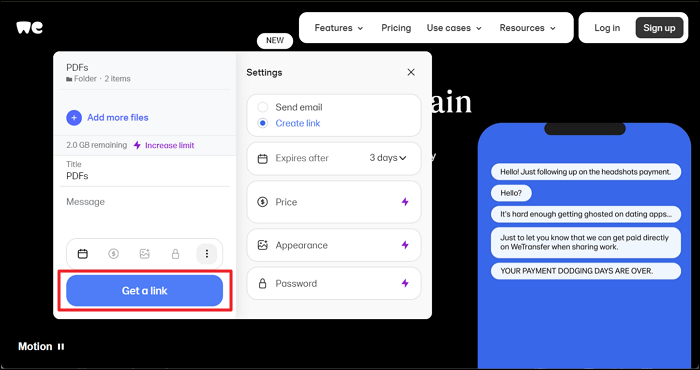
Limitações
- A versão gratuita limita o tamanho do arquivo a até 2 GB.
- Os arquivos ficam disponíveis para download por apenas sete dias no serviço gratuito.
- Não há recursos avançados como proteção por senha na versão gratuita.
Método 4. Use o armazenamento em nuvem
Esses serviços de hospedagem de dados virtuais fornecem uma maneira confiável e eficiente de enviar arquivos grandes. Alguns exemplos comuns de sites em nuvem incluem Google Drive, iCloud, Dropbox e OneDrive. Você pode facilmente carregar arquivos grandes e compartilhá-los com outras pessoas por meio de um link ou convite por e-mail por meio desses serviços. Ao aproveitar o Google Drive, você pode seguir estas etapas para enviar arquivos com mais de 2 GB pela Internet:
Etapa 1. Inicie a operação acessando o site oficial e efetuando login usando sua conta do Google. Depois, você pode clicar em "+Novo" no lado esquerdo e empregar "Upload de Arquivo" ou "Upload de Pasta" para obter seus dados alvo.
Etapa 2. Depois que os arquivos grandes forem carregados, clique no ícone "Três pontos" próximo ao arquivo ou pasta e acesse as opções "Compartilhar". Aqui, escolha "Compartilhar" ou "Copiar link" e siga as instruções na tela para transferir os arquivos.
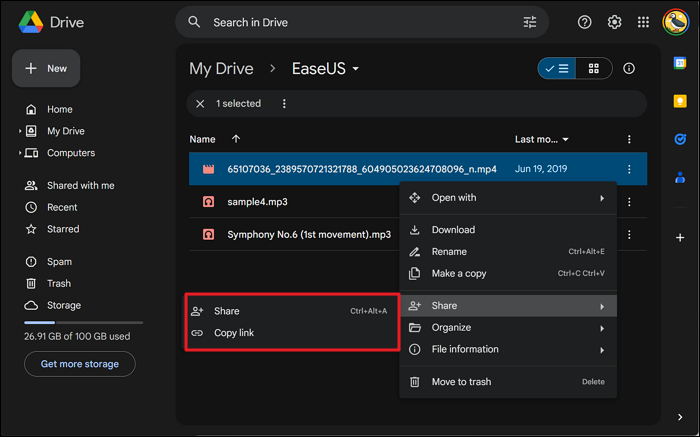
Limitações
- O espaço de armazenamento gratuito na nuvem geralmente é limitado, com o Google Drive limitando-o a 15 GB.
- Arquivos grandes podem levar mais tempo para carregar ou baixar.
- Este método requer que uma conta de serviço de nuvem respectiva seja utilizada para compartilhamento de dados.
Método 5. Use uma unidade USB
Um pen drive é um método clássico e confiável para transferir arquivos grandes, especialmente arquivos com mais de 2 GB. Esses discos de armazenamento fornecem portabilidade e podem armazenar grandes quantidades de dados, dependendo da capacidade do drive. Esse método é vantajoso ao transferir arquivos entre computadores ou compartilhar arquivos em situações sem a internet. Com um pen drive moderno, você pode seguir estas etapas para uma maneira conveniente de enviar arquivos com mais de 2 GB :
Etapa 1. Após obter um pen drive de tamanho apropriado, conecte-o ao computador de origem e acesse-o pelo File Explorer. Agora, localize os dados que deseja mover e copie-os para o USB, ejetando o drive com segurança assim que o procedimento for concluído.
Etapa 2. Em seguida, insira a unidade no dispositivo do destinatário e transfira o arquivo arrastando-o para o local desejado. Depois que os dados forem copiados, você pode remover o disco flash do computador de destino.
Limitações
- É necessário acesso físico a ambos os dispositivos para a transferência.
- Unidades USB podem ser perdidas ou danificadas, o que pode levar à perda de dados.
- Segurança de arquivo limitada, a menos que criptografado manualmente.
Método 6. Use software de compactação de arquivos
Você também pode reduzir o tamanho dos seus arquivos de destino se o seu método preferido não permitir que você envie arquivos com mais de 2 GB . Ferramentas como WinRAR e 7-Zip permitirão que você compacte seus dados em um pacote menor para ajudar a contornar os limites de tamanho de arquivo. Além disso, muitas ferramentas de compactação oferecem opções de criptografia para proteger seus dados. A seguir estão as instruções para reduzir o tamanho do arquivo via WinRAR:
Etapa 1. Você precisará instalar o software de destino a partir do site oficial e acessar os arquivos cujo tamanho você deseja compactar após a instalação. Agora, selecione os arquivos e clique com o botão direito neles para escolher "Adicionar ao Arquivo" no submenu do WinRAR.
Etapa 2. Na janela de nome e propriedades do arquivo, dê um nome ao seu novo arquivo, selecione o tipo de arquivo e defina outras opções. Depois que o arquivo tiver sido criado, utilize seu método favorito para enviá-lo ao destinatário.
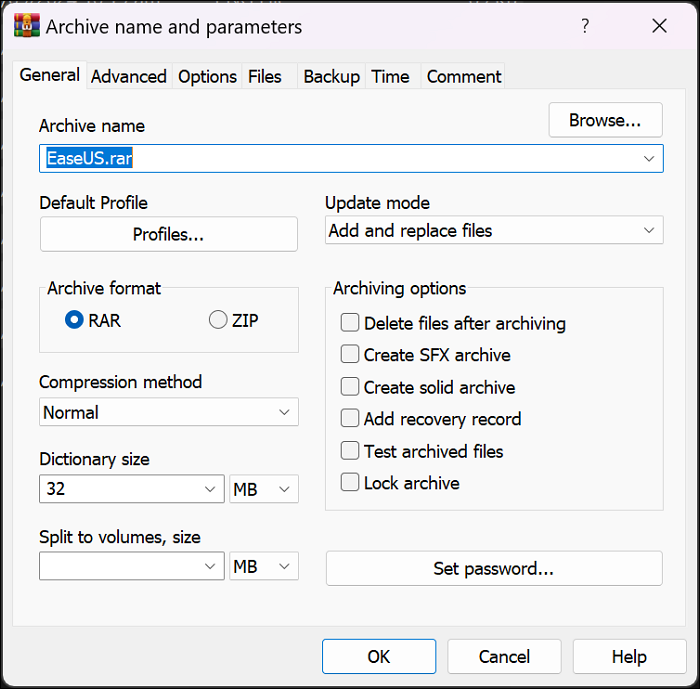
Limitações
- As taxas de compactação podem variar dependendo do tipo de arquivo.
- Alguns arquivos (por exemplo, vídeos) podem não ser compactados significativamente.
- O destinatário deve ter software compatível ou Windows 11 para extrair os arquivos.
Método 7. Use FTP
O último método desta lista é utilizar o File Transfer Protocol para enviar arquivos com mais de 2 GB para computadores remotos. Este método é particularmente para empresas e profissionais que precisam enviar dados sem restrições de tamanho. O FTP permite transferências diretas entre computadores ou servidores, tornando-o uma solução ideal. Com o software cliente FTP certo, como o FileZilla , você pode seguir o guia abaixo para tornar o processo direto:
Etapa 1. Depois de instalar o FileZilla Client no seu computador, inicie-o para acessar a opção "Arquivo" no canto superior esquerdo. Aqui, escolha "Gerenciador de Site" no menu suspenso e clique em "Novo Site" para fornecer todos os detalhes necessários na aba "Geral".
Etapa 2. Agora, aguarde a conexão ser estabelecida depois de fornecer os detalhes e clicar em "Conectar". Você verá a janela do servidor remoto ao lado da janela do seu computador na tela principal quando isso acontecer.
Etapa 3. Para mover dados entre seu dispositivo e o servidor remoto, selecione os arquivos que deseja transferir e arraste-os para a outra janela. Você pode escolher um local específico para mover os arquivos ou criar novas pastas.
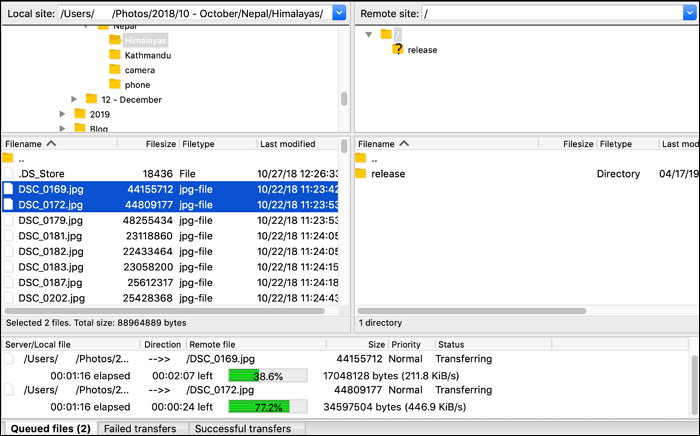
Limitações
- Requer acesso e configuração de servidor FTP, o que pode não ser fácil de usar para iniciantes.
- As transferências dependem da estabilidade e velocidade da conexão de internet.
- Medidas de segurança adicionais (como SFTP) podem ser necessárias para dados confidenciais.
Conclusão
Em resumo, compartilhar arquivos grandes pode ser um desafio, mas há vários métodos confiáveis para tornar o processo mais fácil. Cada método oferece uma maneira única de superar as limitações de tamanho de arquivo, com as principais maneiras variando de soluções de armazenamento em nuvem a software de compactação de arquivos e ferramentas de transferência online. No entanto, o EaseUS Todo PCTrans é a melhor opção para uma maneira abrangente e eficiente de enviar arquivos com mais de 2 GB .
Este software robusto permite que você mova dados ilimitados a uma velocidade extremamente rápida e sem perda de dados. Com esses métodos, enviar arquivos grandes não é mais um incômodo. Portanto, escolha o melhor método que atenda às suas necessidades e aproveite o compartilhamento de arquivos tranquilo.
Perguntas frequentes sobre envio de arquivos com mais de 2 GB
Agora que exploramos vários métodos para transferência de dados, vamos abordar algumas perguntas comuns que as pessoas costumam ter. Abaixo estão as respostas para algumas perguntas sobre as maneiras de enviar arquivos com mais de 2 GB .
1. Como enviar um arquivo de 3 GB gratuitamente?
Utilize o guia fornecido abaixo para transferir seu arquivo de dados de 3 GB gratuitamente:
- 1. Carregue o arquivo desejado no Google Drive depois de acessar e efetuar login. Você pode fazer isso tocando em "+Novo" e escolhendo "Carregar arquivo" para aguardar a importação do arquivo.
- 2. Depois, pressione os "Três pontos" perto do canto superior direito do arquivo e escolha "Compartilhar" para enviar o arquivo via "Compartilhar" ou "Copiar link".
2. Como enviar mais de 2 GB no WeTransfer?
Você precisará seguir estas etapas após obter a versão Pro do serviço para compartilhar o arquivo:
- 1. Após acessar o site oficial, clique em "Adicionar arquivos" para que seus arquivos sejam enviados ao serviço e escolha o método "Enviar e-mail" ou "Criar link".
- 2. Após selecionar o método, insira os dados solicitados pelo site e clique em "Transferir" ou "Obter um link" para concluir o procedimento.
3. Como faço para enviar um arquivo grande por e-mail?
As instruções detalhadas necessárias para compartilhar um arquivo grande usando um serviço de e-mail são descritas abaixo:
- 1. Como a maioria dos serviços de e-mail tem um limite de até 25 MB, reduza o tamanho do arquivo usando compactação ou carregue-o no armazenamento em nuvem para obter um link de compartilhamento.
- 2. Em seguida, acesse o servidor de e-mail que deseja usar e mova para criar um novo e-mail. Depois, use o ícone de anexo para carregar o arquivo ou cole o link de compartilhamento no corpo do e-mail para enviá-lo após inserir o endereço do destinatário.
Atualizado por Leonardo
"Obrigado por ler meus artigos, queridos leitores. Sempre me dá uma grande sensação de realização quando meus escritos realmente ajudam. Espero que gostem de sua estadia no EaseUS e tenham um bom dia."
Revisão do produto
-
O EaseUS Todo PCTrans é uma ferramenta simples para trocar arquivos entre duas máquinas diferentes. Com ela, você dispensa o uso de pendrives ou hospedagens em nuvem para transferir arquivos entre máquinas conectadas à rede.
![]() Leia mais
Leia mais
-
Por ser um programa simples e fácil de usar, o EaseUS Todo PCTrans é um excelente software de transferência de arquivos para qualquer usuário. Definitivamente, vale a pena utilizá-lo para manter seus programas intactos e ter certeza que todos os arquivos estão seguros.
![]() Leia mais
Leia mais
Artigos relacionados
-
Melhor método para transferir mensagens do WhatsApp (PC/iPhone/Android)
![author icon]() Leonardo 2024/09/29
Leonardo 2024/09/29
-
3 Melhores Maneiras de Fazer Backup de Programas Instalados no Windows 11
![author icon]() Leonardo 2024/09/29
Leonardo 2024/09/29
-
Devo compactar minha unidade para economizar espaço em disco? Resposta rápida
![author icon]() Leonardo 2024/09/29
Leonardo 2024/09/29
-
Como mover Call of Duty para outra unidade [Guia 2025]
![author icon]() Leonardo 2025/01/02
Leonardo 2025/01/02
Sobre EaseUS Todo PCTrans
O EaseUS Todo PCTrans pode transferir configurações, aplicativos e dados entre PCs e HDs. O software de transferência e migração do seu PC pode atualizar os dispositivos sem reinstalar.
Revisão de produto
